前面提到过网格线是一种虚拟线,就是说只能看到,若不进行某项特殊设置的话,在打印时是打印不出来的。如果用户在打印时希望打印输出网格线,则可以选择以下任一种方法进行操作。
方法一:切换至“页面布局”选项卡,在“工作表选项”组中的“网络线”列表框内分别勾选“查看”复选框和“打印”复选框,如图4-62所示。
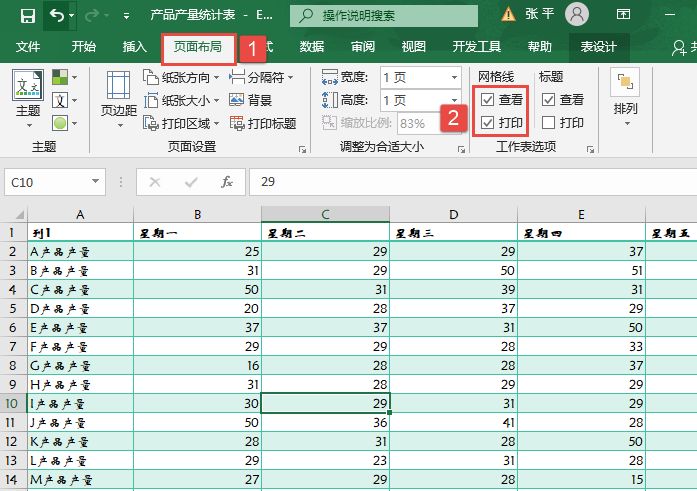
图4-62 勾选“查看”和“打印”复选框
方法二:切换至“页面布局”选项卡,单击“页面设置”组中的“打印标题”按钮打开“页面设置”对话框,在“打印”下方的列表下勾选“网格线”复选框,然后单击“确定”按钮即可完成打印网格线的设置,如图4-63所示。
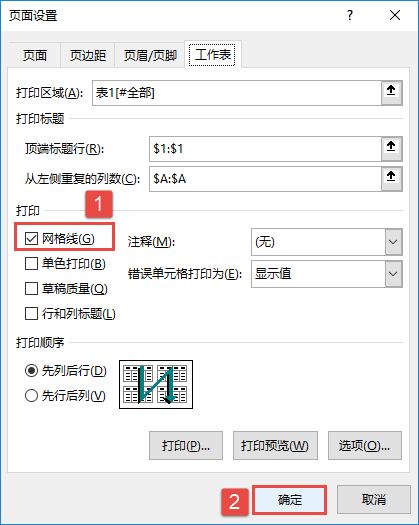
图4-63 勾选“网格线”复选框